Heb je een afspraak en wil je laten weten hoe laat je aankomt? Met WhatsApp kun je je locatie delen. Zo zien anderen meteen waar je bent en wanneer je er bent. Je kunt zowel je huidige locatie als je live locatie delen. In dit blog leg ik je uit hoe je dat doet.
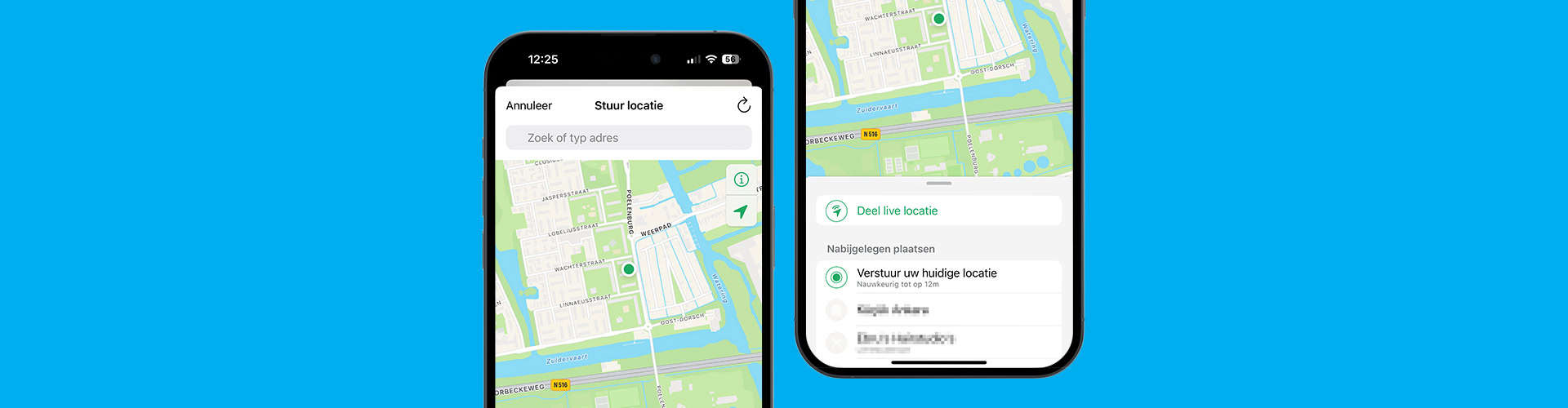
Twee manieren om je locatie te delen op WhatsApp
Wil je je locatie delen op WhatsApp? Je hebt twee opties. Je kunt je huidige locatie delen, zodat anderen zien waar je nu bent. Ben je onderweg? Dan kun je ook je live locatie delen. Zo weten anderen precies waar je bent en wanneer je aankomt.
Je huidige locatie delen
Wil je laten zien waar je nu bent? Misschien omdat het een speciale plek is, of omdat iemand wil weten of je nog ver weg bent? Je kunt dan op WhatsApp je huidige locatie delen. Dit werkt zowel op je iPhone als op je Android telefoon, zoals één van Samsung.
Locatie delen WhatsApp op iPhone
Zo deel je je locatie op WhatsApp met je iPhone:
- Open WhatsApp op je iPhone.
- Tik onderin op Chats.
- Kies een gesprek waarin je je locatie wil delen.
- Tik linksonder op het plus-icoon.
- Kies Locatie.
- Geef WhatsApp toegang tot je locatie als je dat nog niet had ingesteld.
- Kies nu Verstuur je huidige locatie of kies een nabijgelegen plaats, zodat de ander weet waar je bent.
De ontvanger kan nu op de kaart klikken en zien waar je bent.
Locatie delen WhatsApp op een Android telefoon
Heb je een Android telefoon, zoals een Samsung? Zo deel je je locatie op WhatsApp:
- Open WhatsApp op je Android telefoon.
- Tik onderin op Chats.
- Kies een gesprek waarin je je locatie wil delen.
- Tik op het paperclip-icoon.
- Kies Locatie.
- Geef WhatsApp toegang tot je locatie als je dat nog niet had ingesteld.
- Tik op Je huidige locatie verzenden.
De ontvanger krijgt nu met Google Maps te zien waar je bent. Zo kan de ander ook meteen een route krijgen om je tegemoet te lopen.
Live locatie delen op WhatsApp
Je kunt er ook voor kiezen om je live locatie te delen. Daarmee ziet de ontvanger waar je bent, ook als je onderweg bent. Handig als je met de auto naar iemand toe rijdt en niet op je telefoon kan kijken. De ontvanger weet zo precies wanneer je aankomt. Zo stel je het in op je telefoon.
Live locatie delen op WhatsApp met iPhone
Op je iPhone je live locatie delen op WhatsApp? Dat doe je zo:
- Open WhatsApp op je iPhone.
- Tik onderin op Chats.
- Kies een gesprek waarin je je locatie wil delen.
- Tik linksonder op het plus-icoon.
- Kies Locatie.
- Geef WhatsApp toegang tot je locatie als je dat nog niet had ingesteld.
- Kies Deel live locatie.
- Stel in hoe lang je je locatie wil delen: 15 minuten, 1 uur of 8 uur.
- Je kan eventueel een onderschrift toevoegen, zodat de ontvanger weet dat je bijvoorbeeld in de auto zit.
- Tik op de verzendknop.
De ontvanger kan nu live zien waar je je bevindt. Je kan op elk moment op de locatie tikken en kiezen voor Stop met delen. Zo wordt het delen gestopt.
Live locatie delen op WhatsApp met Android telefoon
Ook op je Android telefoon kun je je live locatie delen. Dat doe je zo:
- Open WhatsApp op je Android telefoon.
- Tik onderin op Chats.
- Kies een gesprek waarin je je locatie wil delen.
- Tik op het paperclip-icoon.
- Kies Locatie.
- Geef WhatsApp toegang tot je locatie als je dat nog niet had ingesteld.
- Tik op Live locatie delen.
- De eerste keer krijg je uitleg over wat live locatie delen is. Tik op Doorgaan.
- Stel in hoe lang je je locatie wil delen: 15 minuten, 1 uur of 8 uur.
- Je kan eventueel een onderschrift toevoegen, zodat de ontvanger weet dat je bijvoorbeeld in de auto zit.
- Tik op de verzendknop.
De ontvanger kan nu live zien waar je je bevindt. Je kan op elk moment op de locatie tikken en kiezen voor Stoppen met delen. Zo wordt het delen gestopt.
Andere manieren om je locatie te delen
Met WhatsApp je locatie delen is handig. Zo weet iedereen waar je je bevindt. Maar dat is niet de enige app waarmee het kan. Ontdek hier de andere manieren hoe je je locatie kan delen.
Wil je meer weten over het delen van bestanden? Lees dan hier hoe je bestanden delen kunt. Of kies ervoor om je Google Agenda te delen.








